ai中想要绘制不同角的星星,比如五角星、四角形、三角形,该怎么绘制呢?下面我们就来看看详细的角度。
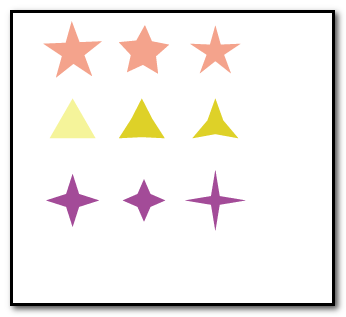
一、画出五角星,正五角星
1、在界面左侧的工具箱这里,找到矩形工具按钮,如图中所示,鼠标长按矩形工具,弹出子工具,点击:星形工具
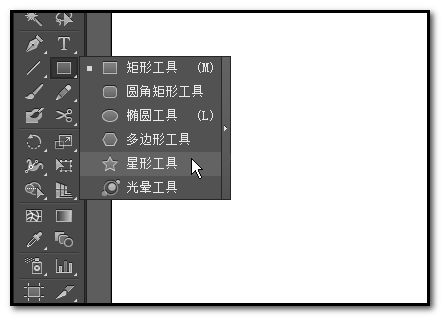
2、这时,鼠标呈+字形状,再设置下五角星的颜色,把填充颜色设置为红色;描边为无;这样画出来的五角星就是一个无轮廓,红色的五角星。
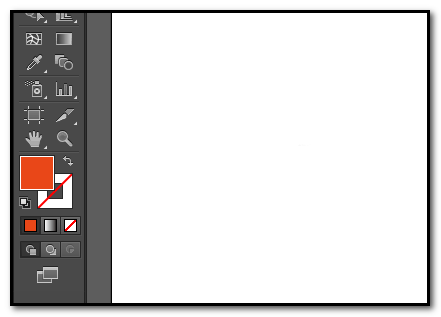
3、然后,鼠标就在画布上目标位置点按拖拉,拉出一个五角星;第一张图所示;这并不是正五角星,如何画出正五角星呢。我们只要在画五角星之前按住ALT键,再点按拖拉鼠标,即可画出一个正五角星了。如本步骤第二张图所示。


二、三角星、四角星
星形工具,并不是只能画出五角星,我们可以画出三角星形、四角星形。我们点选星形工具后,鼠标左键直接在画布上点击,这时会弹出星形对话框
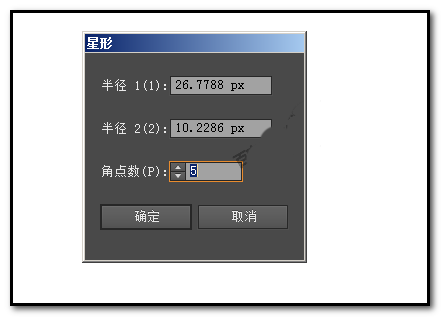
2、在框中,在“角点数”这里,我们可以看到现在默认的是“5” ;也就是默认画出的是五角星;假设,我们想要画出三角星形的,那么,把数字“5”修改为“3”;

3、把角点数修改后,我们还可以对星形的半径进行修改;比如,把半径15PX和半径2都修改为6PX的,再点确定。点确定后,画布上即显出了一个三角星形。
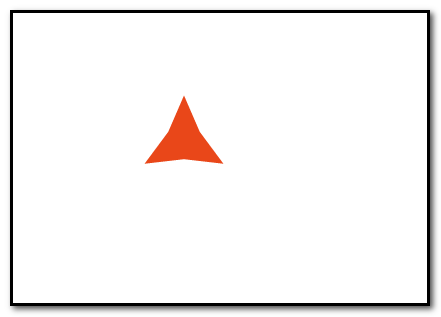
4、同样,要画出四角星形,把角点数修改为“4”;再点确定。画布上即显出四角星。
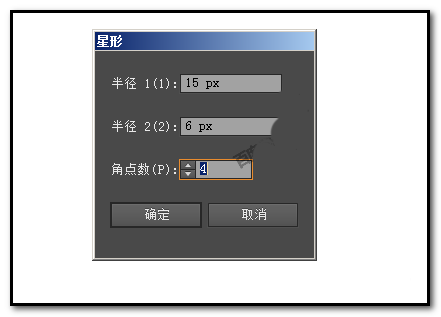
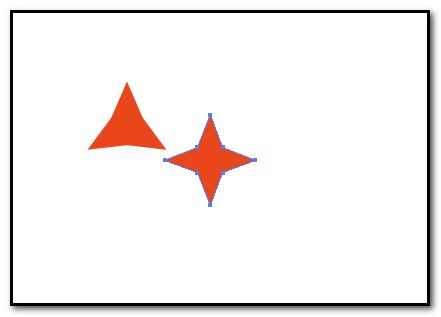
三、修改星形半径得到不同的形状
我们除了修改角点数值,还可以通过修改星形的半径1和半径2的值,得到不同的星形形状;同角点数的星形,得出的形状也有不同;如图中所示。
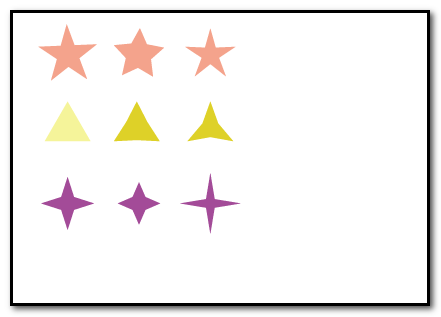
以上就是ai绘制星形的方法,希望大家喜欢,请继续关注软件云。